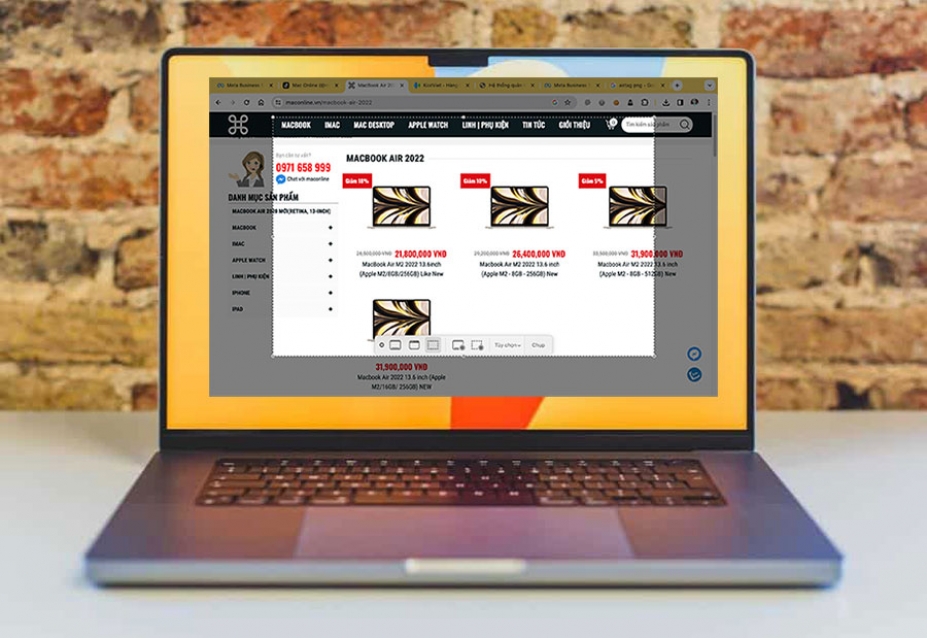
Việc chụp ảnh màn hình Macbook không còn xa lạ đối với người dùng nhưng có cực nhiều những câu hỏi xung quanh những chiếc ảnh Chụp màn hình Macbook mà hầu như ai cũng sẽ 1 lần thắc mắc. Trước đây, mình đã hướng dẫn bạn cách Chụp ảnh màn hình Macbook rồi. Dưới đây MacOnline sẽ giải đáp tất tần tật những thắc mắc về ảnh chụp màn hình Macbook dưới đây nhé!
Thông thường, ảnh khi bạn chụp màn hình Macbook sẽ mặc định lưu vào Màn hình nền (Desktop). Sau mỗi lần bạn chụp ành màn hình, những chiếc ảnh của bạn sẽ được hiển thị ở góc màn hình sau đó sẽ được lưu vào màn hình nền.
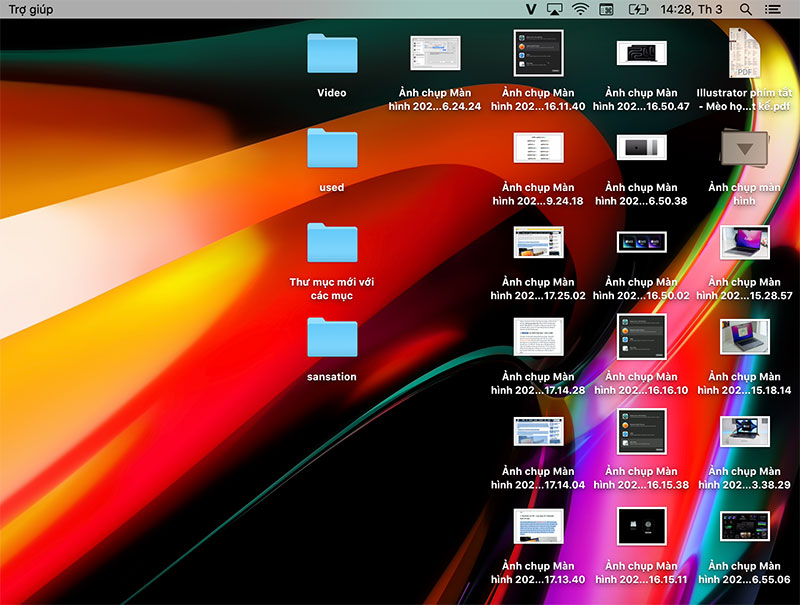
Bởi vậy, nếu bạn đang tìm kiếm ảnh chụp màn hình Macbook thì đó, bạn có thể dễ dàng thấy nó chưa nào. Tuy nhiên, có khá nhiều trường hợp bạn có thể thay đổi vị trí lưu ảnh chụp hoặc đã có thay đổi trước đó mà bạn tìm mãi không thấy ảnh chụp màn hình của bạn đâu. Vậy thì cùng xem câu hỏi thứ 2 để tìm kiếm câu trả lời tiếp nhé!
Thật sự nếu bạn cứ lưu ảnh chụp ở màn hình nền mãi thì màn hình nền của bạn 1 chốc sẽ đầy kín các file hay thư mục dữ liệu mất. Bạn muốn thay đổi vị trí lưu ảnh Macbook? Có 1 cách cực đơn giản như sau:
Bạn chỉ việc nhấn tổ hợp phím Command + Shift + 5 (giống như cách bạn mở quay màn hình đó). Khi màn ảnh quay màn hình hiện ra với các lệnh, bạn chỉ việc tìm đến mục Tuỳ chọn (Option) Bấm vào menu thả xuống của nó. Bạn sẽ thấy danh sách những nơi bạn có thể Lưu tệp vào (Save to). Phần tích vê chính là nơi bạn đã chọn để lưu ảnh chụp màn hình trước đó. Giờ đây bạn chỉ việc tích vào nơi khác (nơi bạn muốn lưu ảnh chụp màn hình vào) là được rồi. Sau đó, bạn có thể tắt lệnh quay video và thực hiện chụp kiểm tra lại nhé!
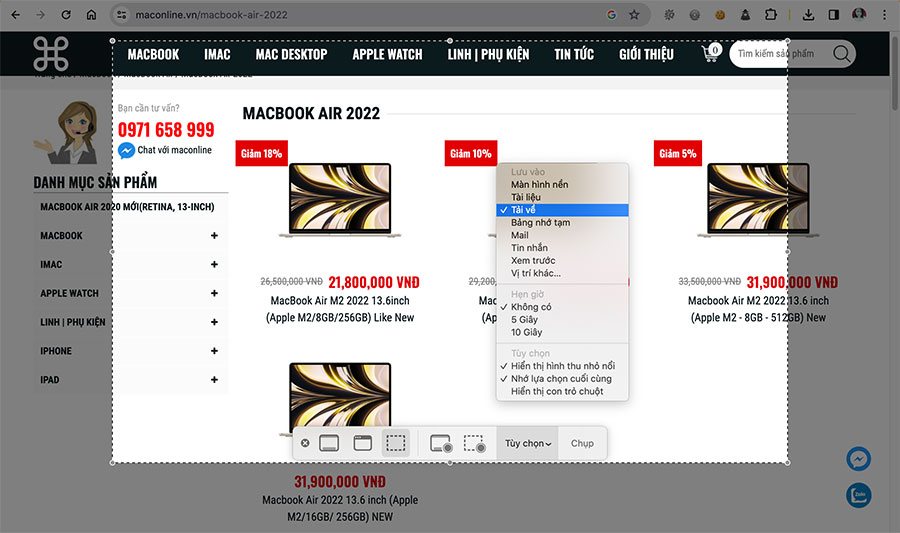
Nếu bạn muốn lưu ra 1 thư mục riêng thì cũng khá dễ dàng. Bạn vào Finder, tạo 1 thư mục bất kỳ đặt tên là "Ảnh chụp màn hình". Sau đó bạn kéo thư mục đó sang thanh bên để nó cũng có 1 thư mục mới bên cạnh các thư mục Tải về, Tài liệu,... có sẵn trước đó để lúc tìm kiếm ảnh dễ dàng hơn. Sau đó, bạn thao tác lại các thao tác bên trên rồi chọn đúng thư mục Lưu vào (Save to) thì bạn Click vào Vị trí khác sau đó chọn thư mục "Ảnh chụp màn hình" là được rồi nha. Giờ thì mỗi lần có ảnh chụp, bạn có riêng hẳn 1 file lưu trữ rồi đó.
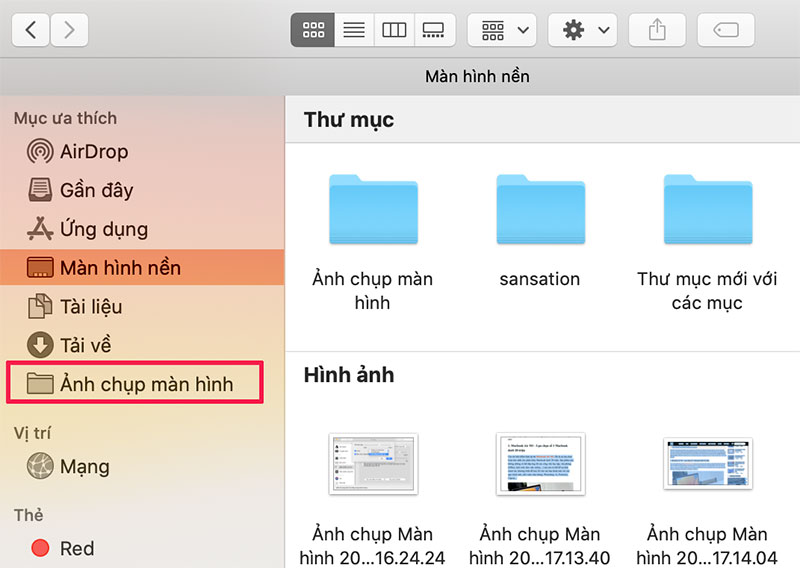
Nếu bạn cứ phải liên tục chụp ảnh màn hình thì chả mấy chốc, bộ nhớ của bạn sẽ Full ảnh chụp mất. Bởi vậy, khi bạn muốn chụp ảnh màn hình và gửi trực tiếp cho bạn của bạn thông qua Zalo hay Messenger thì không cần phải lưu về làm gì. Bạn chỉ việc sử dụng tổ hợp phím dưới đây:
- Command + Control + Shift + 3 : chụp ảnh toàn bộ màn hình, khi đó, ảnh chụp sẽ được mặc định lưu trực tiếp vào clipboard (bộ nhớ tạm), sau đó bạn quay lại đoạn chat nhấn Command +V để dán ảnh vào đoạn chat để gửi cho bạn bè của bạn.
- Command + Control + Shift + 4, sau đó chọn một vùng: Tương tự, tổ hợp này giúp bạn chụp ảnh màn hình macbook vùng bạn lựa chọn bằng cách sử dụng hộp vẽ hình chữ nhật và lưu vào clipboard để dán vào bất kỳ chỗ nào bạn muốn.
- Command + Control + Shift + 4, phím Space (dấu cách), sau đó click chọn cửa sổ: Chụp ảnh màn hình cửa sổ và ảnh chụp vào clipboard để dán vào nơi bạn muốn.
Lưu ý: File lưu trên clipboard chỉ tồn tại trong 2 phút, sau đó lịch sử sao chép sẽ bị xóa.
Với phương pháp này, bạn không còn phải lo lắng Macbook của mình nhanh đầy bộ nhớ vì có quá nhiều ảnh rồi đúng không nào! Nếu bạn muốn chỉnh sửa hay cắt ảnh chụp màn hình Macbook cũng có thể sử dụng cách này để chụp ảnh sau đó dán trực tiếp vào ứng dụng Photoshop
Việc bạn đã biết được vị trí lưu ảnh thì xoá ảnh chụp không còn có gì khó khăn nữa. Bạn muốn xoá ảnh chụp màn hình Macbook cực đơn giản rồi. Bạn chỉ việc nhấp chuột phải vào ảnh chụp màn hình mà bạn muốn xoá chọn "Chuyển vào Thùng rác " (Move to Trash) là xong rồi. Khá là đơn giản đúng không nào.
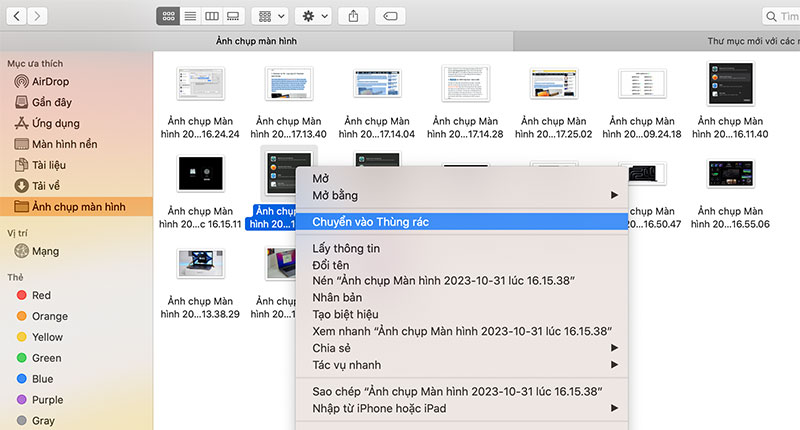
Trên đây là hầu hết các thắc mắc về ảnh chụp màn hình Macbook mà có thể bạn sẽ còn thắc mắc. Nếu bạn có bất cứ câu hỏi nào liên quan thì có thể inbox ngay bên dưới để được hỗ trợ nhé! Theo dõi MacOnline để thường xuyên cập nhật thêm nhiều thông tin hữu ích nữa nhé!

13/11/21 Hiền

15/11/21 Hiền

30/11/21 Hiền

20/12/24 Hiền

26/11/24 Hiền
Giao Hàng Tận Nơi
Miễn phí giao hàng toàn quốc, Ship siêu tốc 2h trong nội thành
Hàng Chính Hãng 100%
Cam kết sản phẩm chính hãng, hàng tuyển chọn, chất lượng cao
Siêu Tiết Kiệm
Giá Rẻ Nhất cùng nhiều Ưu Đãi lớn khi mua sản phẩm
Thanh toán dễ dàng
Hỗ trợ các hình thức thanh toán: Tiền mặt, Chuyển Khoản, Quẹt Thẻ
